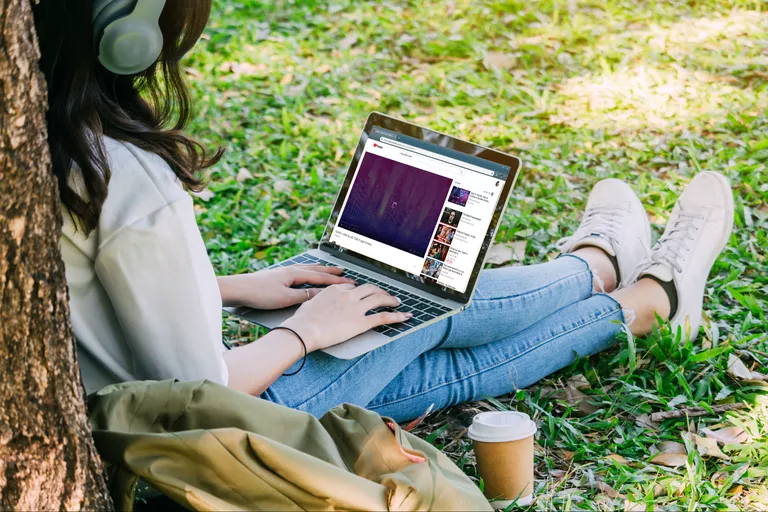
Cuando descubra que los vídeos de YouTube no se reproducen en su equipo o dispositivo móvil, puede haber un puñado de factores diferentes en juego. Los vídeos que no se reproducen, aunque el sitio de YouTube se cargue correctamente, pueden ser demasiado grandes para que su conexión a Internet pueda transmitirse. En otras situaciones, es posible que una página no se cargue correctamente, en cuyo caso la actualización solucionará el problema.
Otras causas de los vídeos de YouTube que no se reproducen incluyen problemas con el explorador, el equipo, la conexión a Internet y los problemas con YouTube.
Algunos problemas como problemas con YouTube y Chrome, y cuando YouTube muestra una pantalla negra, tienen otras correcciones específicas.
Índice de contenidos
Razones por las que los vídeos de YouTube no se reproducen
La mayoría de los problemas que pueden impedir la reproducción de vídeos de YouTube se pueden dividir en estas categorías básicas:
- Problemas con el navegador: Cuando los vídeos de YouTube no se reproducen, suele ser un problema del navegador. La actualización de la página soluciona el problema gran parte del tiempo, pero es posible que tenga que actualizar su navegador o vaciar la caché.
- Problemas informáticos: La mayoría de los problemas del equipo que impiden que YouTube funcione requieren un simple reinicio. Es posible que tenga que actualizar el equipo al mismo tiempo.
- Problemas de Internet: Los problemas de red local generalmente se pueden solucionar desenchufando el módem y el enrutador y volviéndolos a enchufar. Si su conexión a Internet es especialmente lenta, bajar la calidad de video de YouTube también le ayudará.
- Problemas móviles en YouTube: La mayoría de los problemas que impiden que los vídeos de YouTube se reproduzcan en dispositivos móviles se pueden resolver cerrando y reiniciando la aplicación de YouTube, pero es posible que tenga que borrar la caché de la aplicación o reinstalarla.
Antes de intentar cualquier otra cosa, asegúrese de que su navegador web o dispositivo sea compatible con HTML 5. Si su navegador o dispositivo no es compatible con HTML 5, los vídeos de YouTube no se reproducirán.
Qué hacer si los vídeos de YouTube no se reproducen
Cuando los vídeos dejan de reproducirse de repente después de haber estado viendo YouTube durante un tiempo, normalmente se debe a algún tipo de fallo. Esto a veces se puede corregir simplemente actualizando la página o cerrando el navegador, pero es posible que tenga que probar soluciones más avanzadas.
En algunos casos, el problema puede ser con su conexión a Internet, o incluso con el propio YouTube.
A continuación se explica cómo hacer que YouTube vuelva a funcionar cuando deje de reproducir vídeos:
- Actualice la página de YouTube y compruebe si se reproduce el vídeo.

- Intente ajustar la calidad de vídeo haciendo clic en el icono gear en la parte inferior del vídeo. Seleccione el número más pequeño disponible y compruebe si se reproduce el vídeo.
Si YouTube empieza a funcionar de nuevo, intenta aumentar la calidad poco a poco para encontrar la mejor calidad que tu conexión sea capaz de transmitir.
- Cierre el navegador y vuelva a abrirlo. Si hay una actualización disponible, permita que se instale e intente de nuevo con YouTube.
- Limpia la caché y las cookies del navegador y vuelve a cargar la página de YouTube. Si no está seguro de cómo hacerlo, consulte nuestra guía para borrar la caché y las cookies en los principales navegadores.
- Abra una sesión de navegación privada y navegue hasta el vídeo de YouTube que está intentando ver. Si YouTube funciona, es probable que tengas un problema con una extensión, un complemento o tu cuenta de Google.
- Cómo usar el modo InPrivate en Internet Explorer.
- Cómo usar el modo de Navegación Privada en Firefox.
- Cómo usar el modo Incógnito en Chrome.
- Cómo usar el modo InPrivate en Edge.
- Cómo usar el modo de Navegación Privada en Opera.
Si YouTube funciona en una sesión de navegación privada, intenta desactivar los plugins.
- Intente cargar una página web diferente para asegurarse de que su conexión a Internet funciona.
- Si tiene otro equipo o dispositivo, compruebe si YouTube funciona en él.
- Si está conectado a Wi-Fi, acérquese al enrutador o pruebe una red diferente.
- Si su conexión a Internet parece estar funcionando mal, desenchufe el módem y el enrutador de la corriente durante al menos 10 segundos. Luego conéctalos de nuevo y revisa YouTube.Es posible que YouTube y otras páginas parezcan cargarse incluso si su Internet está desconectado o en un estado limitado. Esto sucede cuando su navegador tiene una versión en caché de la página disponible.
- Si los vídeos de YouTube siguen sin reproducirse, intenta reiniciar el equipo. En ese momento, permita que su sistema operativo instale las actualizaciones si tiene alguna lista.
¿Qué ocurre si los vídeos de YouTube siguen sin reproducirse?
Cuando se carga YouTube, pero no puedes reproducir ningún vídeo, es posible que el problema no esté en tu lado. Si has probado todo y YouTube sigue sin reproducir vídeos, es posible que te encuentres ante un problema con YouTube.
La manera más fácil de ver si YouTube funciona es intentar utilizar un dispositivo diferente que esté conectado a Internet con un método diferente. Así que si estabas tratando de ver YouTube en tu computadora, con el Internet de tu casa, verifica si puedes ver videos en tu teléfono con su conexión móvil.
Si eso no es una opción, puede probar un servicio de detección en línea. Estos servicios utilizan varios métodos, incluyendo la entrada de los usuarios, para determinar cuando las plataformas como YouTube no están funcionando correctamente.
Aquí están algunos de los servicios de detectores descendentes que puede probar:
- Detector de bajada
- Informe de apagones
- ¿Está abajo ahora mismo
- Abajo para todos o sólo para mí
Algunos de estos sitios comprueban si un sitio se carga, otros son capaces de probar la funcionalidad de un sitio, y algunos de ellos dependen principalmente de los informes de los usuarios.
En muchos casos, podrá ver mapas que muestran qué áreas del país o del mundo tienen problemas de conectividad. Si uno de estos sitios muestra que YouTube está experimentando problemas, todo lo que puedes hacer es esperar a que solucionen el problema.
Qué hacer cuando YouTube no se reproduce en Android e iPhone
Cuando los vídeos de YouTube no se reproducen en el dispositivo móvil, suele haber un problema con los datos dañados en el dispositivo o un problema de conectividad con la conexión a Internet.
Cómo arreglarlo:
- Conecta tu dispositivo a una red inalámbrica diferente y comprueba YouTube.

- Cómo conectar un dispositivo Android a Wi-Fi.
- Cómo conectar un iPhone a Wi-Fi.
- Borra la caché de la aplicación YouTube.Puede vaciar la caché de aplicaciones como YouTube en dispositivos Android, pero los dispositivos iOS no tienen esta opción. Utiliza una aplicación de limpieza de caché si tienes un dispositivo iOS, o simplemente borra y vuelve a instalar la aplicación de YouTube.


:max_bytes(150000):strip_icc():format(webp)/refreshyoutube-5bf07cba46e0fb005100a697.png)
:max_bytes(150000):strip_icc():format(webp)/changewifinetworkmobile-5bf080bdc9e77c0051d2771f.jpg)






